一:组件化开发基础
1.组件是什么?有什么用?

组件就是:扩展
HTML元素,封装可重用的代码,目的是复用
例如:有一个轮播图,可以在很多页面中使用,一个轮播有js,css,html
组件把js,css,html放到一起,有逻辑,有样式,有html
- 组件的分类:
全局组件:可以放在根中
局部组件: - 工程化开发之后:
1个组件 就是1个xx.vue
二:组件的注册方式
1. 定义全局组件,绑定事件,编写样式
<!DOCTYPE html>
<html lang="en">
<head>
<meta charset="UTF-8">
<title>全局组件</title>
<script src="https://cdn.bootcdn.net/ajax/libs/vue/2.6.12/vue.min.js"></script>
</head>
<body>
<div id="box">
<div @click="handleClick">我是根部组件</div>
<global></global>
<ul>
<li v-for="i in 4">
<global></global>
</li>
</ul>
</div>
</body>
<script>
// 创建1个组件对象(全局组件)
Vue.component('global', {
template: `
<div>
<div style="background: rgba(255,104,104,0.7); padding: 5px;" @click="handleClick">我是头部组件</div>
<div v-if="isShow">显示消失</div>
</div>
`,
methods: {
handleClick() {
console.log('我被点击了')
this.isShow = !this.isShow
}
},
data() {
return {
isShow: true
}
}
})
let vm = new Vue({
el: '#box',
data: {
isShow: true
},
methods: {
handleClick() {
console.log('我被点击了 我是根组件')
}
}
})
</script>
</html>
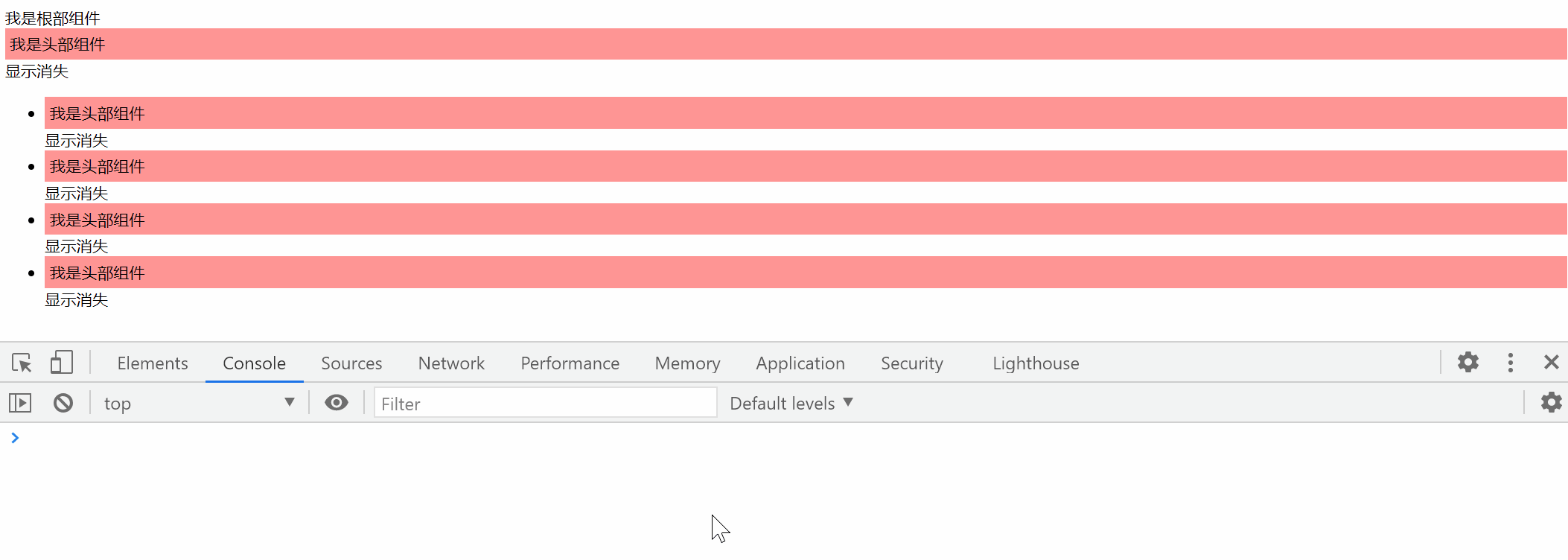
2. 定义局部组件
① 局部组件 放在 Vue实例(根组件) 中
<!DOCTYPE html>
<html lang="en">
<head>
<meta charset="UTF-8">
<title>局部组件</title>
<script src="https://cdn.bootcdn.net/ajax/libs/vue/2.6.12/vue.min.js"></script>
</head>
<body>
<div id="box" style="max-width: 300px">
<local></local>
<global></global>
</div>
</body>
<script>
// 创建1个组件对象(全局组件)
Vue.component('global', {
template: `
<div>
<div style="background: rgba(255,104,104,0.7); padding: 5px 10px; border-radius: 5px;margin: 5px 0;">
我是全局组件
</div>
</div>
`,
})
let vm = new Vue({
el: '#box',
data: {},
// 创建1个组件对象(局部组件)
components: {
local: { // local 组件名
template: `
<div>
<div style="background: rgba(104,255,104,0.7); padding: 5px 10px; border-radius: 5px; margin: 3px 50px 3px 0;"
@click="handleClick">我是局部组件
</div>
</div>
`, // 组件的模板
methods: {
handleClick() {
console.log('我被点击了')
}
}
}
}
})
</script>
</html>
② 局部组件 放在 全局组件 中
<!DOCTYPE html>
<html lang="en">
<head>
<meta charset="UTF-8">
<title>局部组件</title>
<script src="https://cdn.bootcdn.net/ajax/libs/vue/2.6.12/vue.min.js"></script>
</head>
<body>
<div id="box" style="max-width: 300px">
<ul>
<li v-for="i in 3">
<global></global>
</li>
</ul>
</div>
</body>
<script>
// 创建1个组件对象(全局组件)
Vue.component('global', {
template: `
<div>
<div style="background: rgba(255,104,104,0.7); padding: 5px 10px; border-radius: 5px;margin: 5px 0;">
我是全局的组件
</div>
<local></local>
<local></local>
<br>
</div>
`,
// 创建1个组件对象(局部组件)
components: {
local: {
template: `
<div>
<div style="background: rgba(104,255,104,0.7); padding: 5px 10px; border-radius: 5px; margin: 3px 50px 3px 0;">我是局部组件</div>
</div>
`,
}
}
})
let vm = new Vue({
el: '#box',
})
</script>
</html>

- 注意点:
- 定义的组件(
body中的位置)必须要放在Vue实例(这也是一个组件 根组件)中 - 局部组件 必须放在 全局组件/根组件 中,无法单独使用
- 定义的组件必须在
Vue实例的上方
- 定义的组件(
三:组件编写方式 与 Vue实例的区别
Vue实例(其实,它也是1个组件,是1个根组件)
<!DOCTYPE html>
<html lang="en">
<head>
<meta charset="UTF-8">
<title>Title</title>
<script src="https://cdn.bootcdn.net/ajax/libs/vue/2.6.12/vue.min.js"></script>
</head>
<body>
<div id="box">
<ul>
<li>字符串:{{name}}</li>
<li>数值:{{age}}</li>
<li><button @click="handleClick()">Click Here</button></li>
</ul>
</div>
</body>
<script>
let vm = new Vue({
el: '#box',
data: {
name: 'Darker',
age: 18,
},
methods: {
handleClick() {
alert('按钮被点击')
}
}
})
</script>
</html>
组件
<!DOCTYPE html>
<html lang="en">
<head>
<meta charset="UTF-8">
<title>局部组件</title>
<script src="https://cdn.bootcdn.net/ajax/libs/vue/2.6.12/vue.min.js"></script>
</head>
<body>
<div id="box" style="max-width: 300px">
<ul>
<li v-for="i in 3">
<global></global>
</li>
</ul>
</div>
</body>
<script>
// 创建1个组件对象(全局组件)
Vue.component('global', {
template: `
<div>
<div style="background: rgba(255,104,104,0.7); padding: 5px 10px; border-radius: 5px;margin: 5px 0;">
我是全局组件
</div>
<local></local>
<br>
</div>
`,
// 创建1个组件对象(局部组件)
components: {
local: {
template: `
<div>
<div style="background: rgba(104,255,104,0.7); padding: 5px 10px; border-radius: 5px; margin: 3px 50px 3px 0;">我是局部组件</div>
</div>
`,
}
}
})
let vm = new Vue({
el: '#box',
})
</script>
</html>
区别:
- 自定义组件需要有1个
root element,一般包裹在 1个div中

- 父子组件的
data是无法共享的
- 这一点就像
Docker的容器一样,是相互隔离的 - 就算父子的
data中数据相同,拥有相同的方法,也是互不影响的
- 组件可以有
data、methods、computed…,但是data必须是一个函数
Vue实例:data是1个键值对,用来存放属性的
var vm = new Vue({
el: '#box',
data: {
isShow: true
}
})
组件:data是1个函数,需要有返回值(return)
Vue.component('global', {
template: `
<div>
<div style="background: rgba(255,104,104,0.7); padding: 5px;" @click="handleClick">我是头部组件</div>
<div v-if="isShow">显示消失</div>
</div>
`,
methods: {
handleClick() {
console.log('我被点击了')
this.isShow = !this.isShow
}
},
data() {
return {
isShow: true
}
}
})
四:组件通信
1.父传子
- 在全局组件中自定义属性:
<global :myname="name" :myage="19"></global> - 在组件中获取:
{{myname}}
<!DOCTYPE html>
<html lang="en">
<head>
<meta charset="UTF-8">
<title>组件</title>
<script src="https://cdn.bootcdn.net/ajax/libs/vue/2.6.12/vue.min.js"></script>
</head>
<body>
<div id="box">
<!-- myName是自定义属性 -->
<global myname="name" myage="18"></global>
<global :myname="name" :myage="19"></global>
<global :myname="'Ben'" :myage="20"></global>
</div>
</body>
<script>
// 创建1个组件对象(全局组件/子组件)
Vue.component('global', {
template: `
<div>
<div style="background: rgba(255,104,104,0.7); padding: 5px;">全局组件/子组件</div>
{{myname}}
{{myage}}
</div>
`,
props: ['myname', 'myage']
})
// 父组件
let vm = new Vue({
el: '#box',
data: {
name: 'darker'
},
})
</script>
</html>

属性验证
- 限制父传子的变量类型
props: {
myname: String,
isshow: Boolean
}
- 父传子时候注意以下区别
<global :myname="name" :is_show="'false'"></global>
<global :myname="name" :is_show="false"></global>
<global :myname="name" :is_show="is_show"></global>
- 示例:
<!DOCTYPE html>
<html lang="en">
<head>
<meta charset="UTF-8">
<title>组件</title>
<script src="https://cdn.bootcdn.net/ajax/libs/vue/2.6.12/vue.min.js"></script>
</head>
<body>
<div id="box">
<!-- myName是自定义属性 -->
<!-- <global :myname="name" :myage="19" :isshow="'false'"></global>-->
<global :my_name="name" :is_show="is_show"></global>
<global :my_name="name" :is_show="false"></global>
</div>
</body>
<script>
// 创建1个组件对象(全局组件/子组件)
Vue.component('global', {
template: `
<div>
<div style="background: rgba(255,104,104,0.7); padding: 5px;">我是子组件:{{is_show}}</div>
<span>{{my_name}}</span>
</div>
`,
props: {
my_name: String,
is_show: Boolean
}
})
// 父组件
let vm = new Vue({
el: '#box',
data: {
name: 'darker',
is_show: true
},
})
</script>
</html>

2.子传父(通过事件)
无参事件
<!DOCTYPE html>
<html lang="en">
<head>
<meta charset="UTF-8">
<title>子传父</title>
<script src="https://cdn.bootcdn.net/ajax/libs/vue/2.6.12/vue.min.js"></script>
</head>
<body>
<div id="box">
<global @my_event="handleClick($event)"></global>
</div>
</body>
<script>
// 创建1个组件对象(全局组件/子组件)
Vue.component('global', {
template: `
<div>
<div style="background: rgba(255,104,104,0.7); padding: 5px;">全局组件/子组件</div>
<button @click="handleNav">点我</button>
</div>
`,
data() {
return {
name: 'Darker'
}
},
methods: {
handleNav() {
console.log('我是子组件的函数')
this.$emit('my_event')
}
}
})
// 父组件
let vm = new Vue({
el: '#box',
data: {},
methods: {
handleClick(a,b,c) {
console.log('我是父组件的函数')
}
}
})
</script>
</html>

有参事件
点击子组件,就会触发父组件的某个函数执行
<!DOCTYPE html>
<html lang="en">
<head>
<meta charset="UTF-8">
<title>子传父</title>
<script src="https://cdn.bootcdn.net/ajax/libs/vue/2.6.12/vue.min.js"></script>
</head>
<body>
<div id="box">
<global @my_event="handleClick($event)"></global>
</div>
</body>
<script>
// 创建1个组件对象(全局组件/子组件)
Vue.component('global', {
template: `
<div>
<div style="background: rgba(255,104,104,0.7); padding: 5px;">全局组件/子组件</div>
<button @click="handleNav">点我</button>
</div>
`,
data() {
return {
name: 'Darker'
}
},
methods: {
handleNav() {
console.log('我是子组件的函数')
this.$emit('my_event', 666, 777, this.name)
}
}
})
// 父组件
let vm = new Vue({
el: '#box',
data: {},
methods: {
handleClick(a,b,c) {
console.log('我是父组件的函数')
console.log(a)
console.log(b)
console.log(c)
}
}
})
</script>
</html>
- 小案例
子组件有1个按钮和1个输入框,子组件输入完内容后,数据在父组件中展示
<!DOCTYPE html>
<html lang="en">
<head>
<meta charset="UTF-8">
<title>子传父 小案例</title>
<script src="https://cdn.bootcdn.net/ajax/libs/vue/2.6.12/vue.min.js"></script>
</head>
<body>
<div id="box">
<global @my_event="handleShow($event)"></global>
<br>
<div>父组件接收到的数据:{{name}}</div>
</div>
</body>
<script>
// 创建1个组件对象(全局组件/子组件)
Vue.component('global', {
template: `
<div>
<input type="text" v-model="myText">
<button @click="handleClick">点我传数据</button>
</div>
`,
data() {
return {
myText: ''
}
},
methods: {
handleClick() {
this.$emit('my_event', this.myText)
}
}
})
// 父组件
let vm = new Vue({
el: '#box',
data: {
name: ''
},
methods: {
handleShow(a) {
this.name = a
}
}
})
</script>
</html>
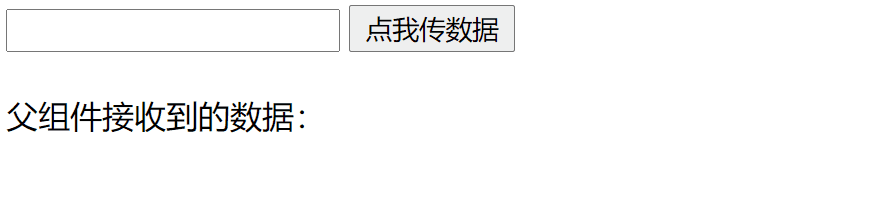
4.ref属性(也可以实现组件间通信:子和父都可以实现通信)
ref放在标签上,拿到的是原生的DOM节点ref放在组件上,拿到的是组件对象- 通过这种方式实现子传父(
this.$refs.mychild.text) - 通过这种方式实现父传子(调用子组件方法传参数)
<!DOCTYPE html>
<html lang="en">
<head>
<meta charset="UTF-8">
<title>子传父</title>
<script src="https://cdn.bootcdn.net/ajax/libs/vue/2.6.12/vue.min.js"></script>
</head>
<body>
<div id="box">
<input type="text" ref="myRef">
<button @click="handleButton">点我</button>
</div>
</body>
<script>
// 父组件
let vm = new Vue({
el: '#box',
data: {},
methods: {
handleButton() {
console.log(this.$refs)
console.log(this.$refs.myRef)
console.log(this.$refs.myRef.value)
}
}
})
</script>
</html>
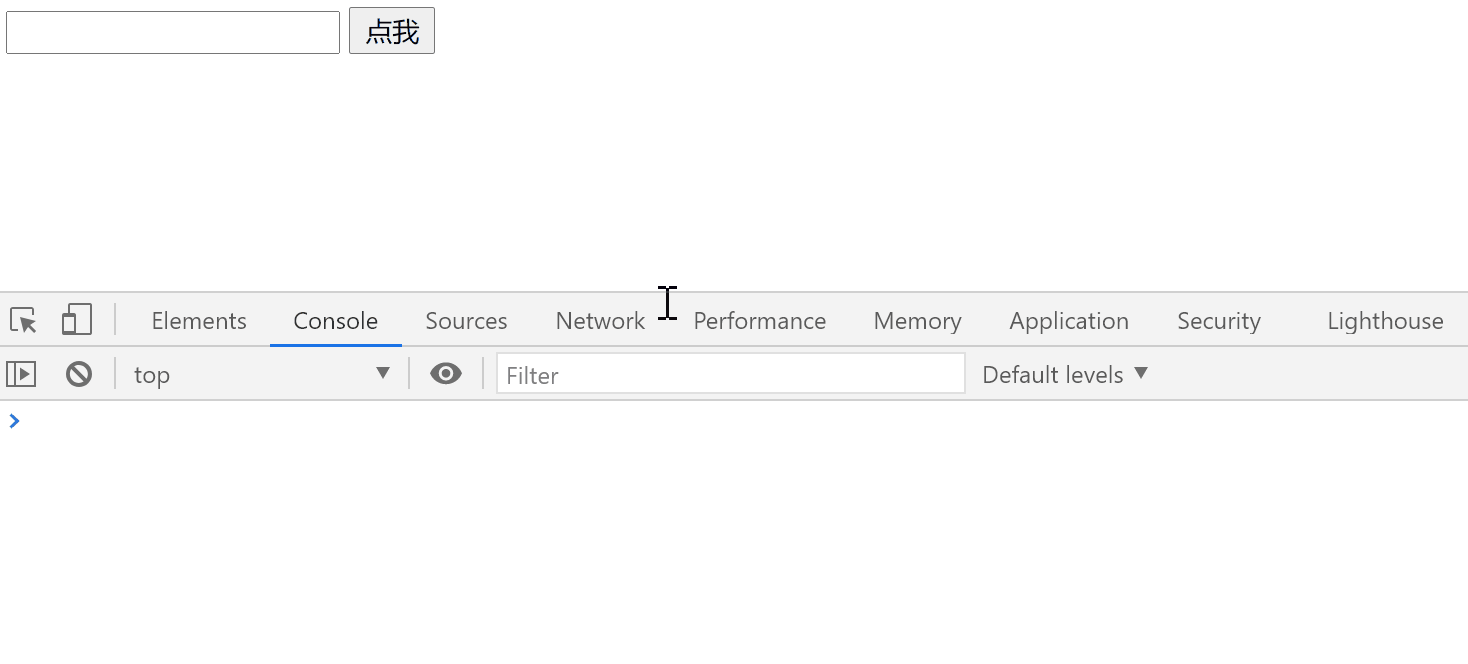
5.事件总线(不同层级的不同组件通信)

<!DOCTYPE html>
<html lang="en">
<head>
<meta charset="UTF-8">
<title>子传父</title>
<script src="https://cdn.bootcdn.net/ajax/libs/vue/2.6.12/vue.min.js"></script>
</head>
<body>
<div id="box">
<global1></global1>
<hr>
<global2></global2>
</div>
</body>
<script>
// 定义1个事件总线
let bus = new Vue({})
// 组件1
Vue.component('global1', {
template: `
<div>
<h3>组件1</h3>
<input type="text" v-model="myText">
<button @click="handleClick1">点我传递数据到另一个组件</button>
</div>
`,
data() {
return {
myText: ''
}
},
methods: {
handleClick1() {
console.log(this.myText)
bus.$emit('any', this.myText) // 通过事件总线发送
}
}
})
// 组件2
Vue.component('global2', {
template: `
<div>
<h3>组件2</h3>
收到的消息是:{{recvText}}
</div>
`,
data() {
return {
recvText: ''
}
},
mounted() { // 组件的挂载(生命周期钩子函数中的1个),开始监听时间总线上的:any
bus.$on('any', (item) => {
console.log('收到了', item,)
this.recvText = item
})
},
methods: {}
})
// 父组件
let vm = new Vue({
el: '#box',
data: {},
})
</script>
</html>
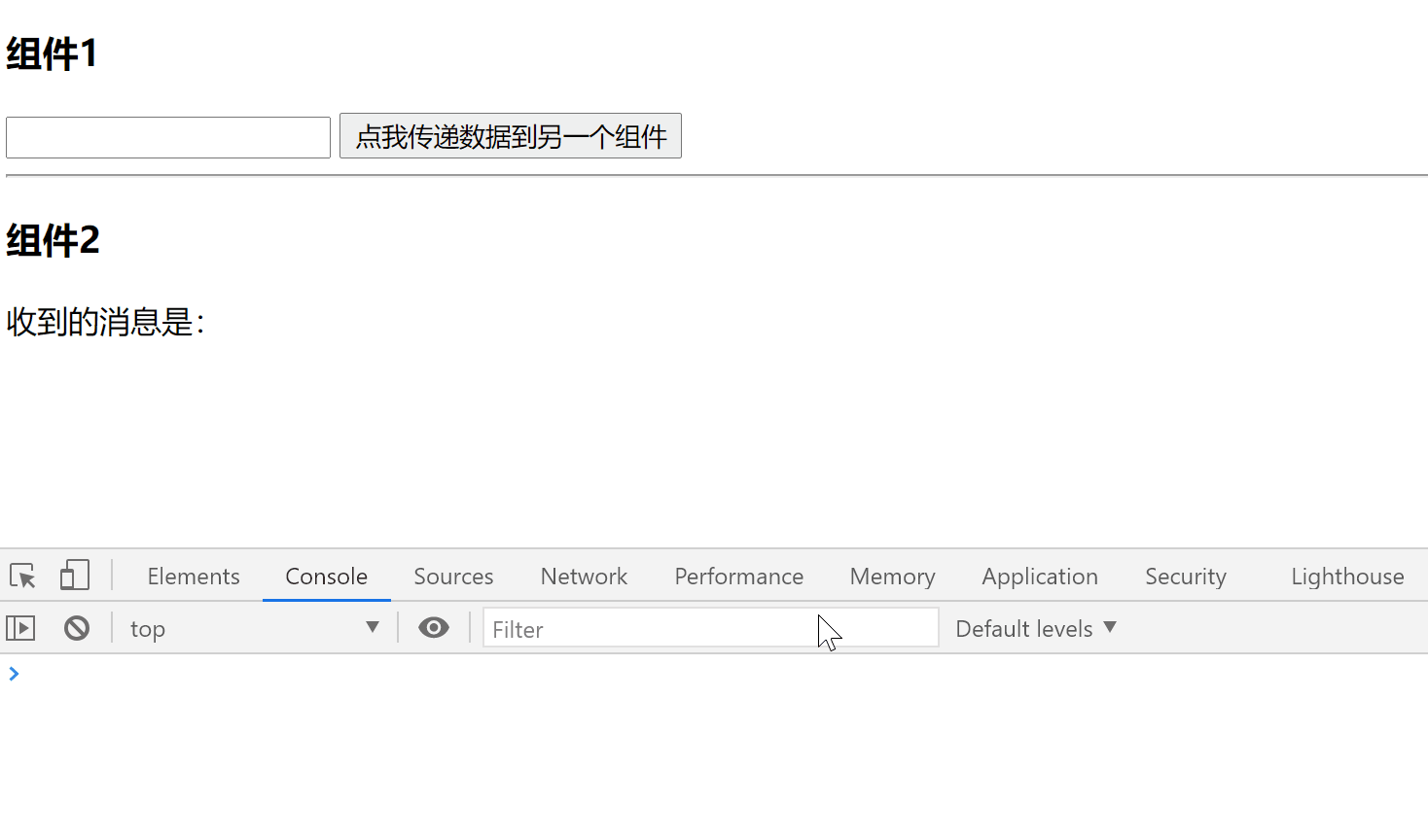
五:动态组件
1.基本使用
<!DOCTYPE html>
<html lang="en">
<head>
<meta charset="UTF-8">
<title>动态组件</title>
<script src="https://cdn.bootcdn.net/ajax/libs/vue/2.6.12/vue.min.js"></script>
</head>
<body>
<div id="box">
<ul>
<li>
<button @click="who='child1'">首页</button>
</li>
<li>
<button @click="who='child2'">订单</button>
</li>
<li>
<button @click="who='child3'">商品</button>
</li>
</ul>
<component :is="who"></component>
</div>
</body>
<script>
let vm = new Vue({
el: '#box',
data: {
who: 'child1'
},
components: {
child1: {
template: `
<div>
<span style="border-bottom: 5px solid rgba(255,104,104,0.7)">我是首页</span>
</div>
`,
},
child2: {
template: `
<div>
<span style="border-bottom: 5px solid rgba(255,104,255,0.7)">我是订单</span>
</div>
`,
},
child3: {
template: `
<div>
<span style="border-bottom: 5px solid rgba(104,255,104,0.7)">我是商品</span>
</div>
`,
}
}
})
</script>
</html>
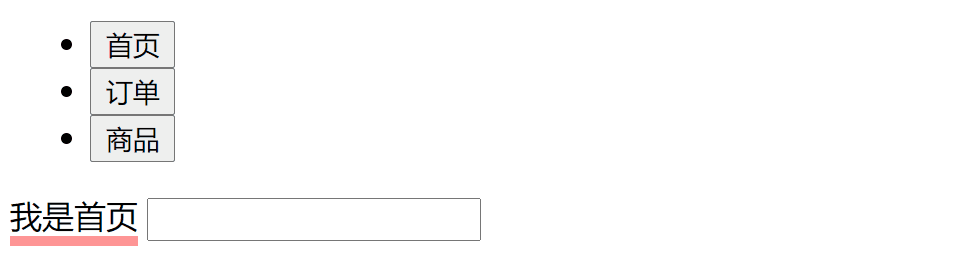
2.keep-alive的使用
keep-alive可以让输入框内有的内容一致保持,不会因为切换而重置
<!DOCTYPE html>
<html lang="en">
<head>
<meta charset="UTF-8">
<title>Title</title>
<script src="js/vue.js"></script>
</head>
<body>
<div id="box">
<ul>
<li>
<button @click="who='child1'">首页</button>
</li>
<li>
<button @click="who='child2'">订单</button>
</li>
<li>
<button @click="who='child3'">商品</button>
</li>
</ul>
<keep-alive>
<component :is="who"></component>
</keep-alive>
</div>
</body>
<script>
let vm = new Vue({
el: '#box',
data: {
who: 'child1'
},
components: {
child1: {
template: `
<div>
<span style="border-bottom: 5px solid rgba(255,104,104,0.7)">我是首页</span>
<input type="text">
</div>
`,
},
child2: {
template: `
<div>
<span style="border-bottom: 5px solid rgba(255,104,255,0.7)">我是订单</span>
<input type="text">
</div>
`,
},
child3: {
template: `
<div>
<span style="border-bottom: 5px solid rgba(104,255,104,0.7)">我是商品</span>
<input type="text">
</div>
`,
}
}
})
</script>
</html>
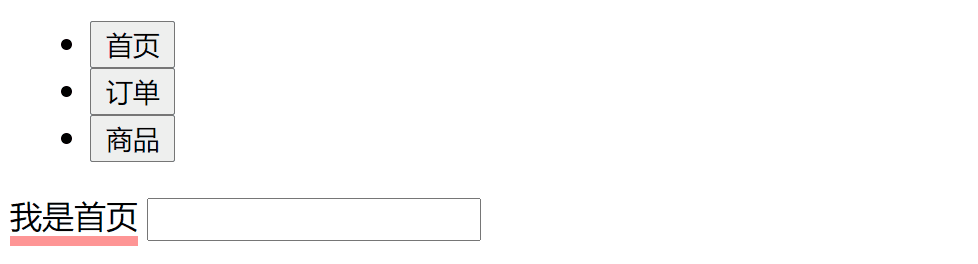
六:slot 插槽
1.基本使用
<!DOCTYPE html>
<html lang="en">
<head>
<meta charset="UTF-8">
<title>slot 插槽</title>
<script src="https://cdn.bootcdn.net/ajax/libs/vue/2.6.12/vue.min.js"></script>
</head>
<body>
<div id="box">
<child>
<h6>Hello World</h6>
</child>
</div>
</body>
<script>
let vm = new Vue({
el: '#box',
data: {},
components: {
child: {
template: `
<div>
<slot></slot>
<span style="border-bottom: 5px solid rgba(255,104,104,0.7)">我是组件的原内容</span>
<slot></slot>
</div>
`,
},
}
})
</script>
</html>

2.小案例(通过插槽实现在1个组件中控制另1个组件的显示隐藏)
<!DOCTYPE html>
<html lang="en">
<head>
<meta charset="UTF-8">
<title>slot 插槽</title>
<script src="https://cdn.bootcdn.net/ajax/libs/vue/2.6.12/vue.min.js"></script>
</head>
<body>
<div id="box">
<!--通过插槽实现在一个组件中控制另一个组件的显示隐藏-->
<child1>
<button @click="isShow=!isShow">显示/隐藏组件2</button>
</child1>
<child2 v-if="isShow"></child2>
</div>
</body>
<script>
Vue.component('child1', {
template: `<div>
组件1
<slot></slot>
</div>`,
})
Vue.component('child2', {
template: `<div>
<h3>组件2</h3>
</div>`,
})
var vm = new Vue({
el: '#box',
data: {
isShow: true
}
})
</script>
</html>
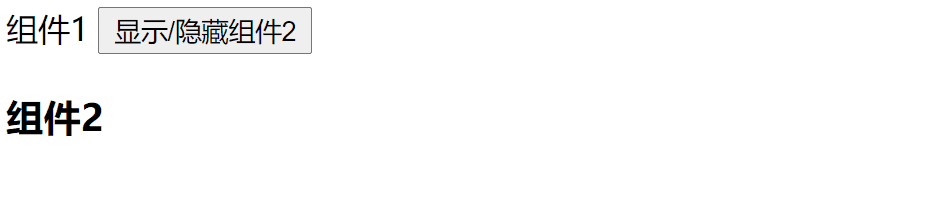
3.具名插槽
<!DOCTYPE html>
<html lang="en">
<head>
<meta charset="UTF-8">
<title>具名插槽</title>
<script src="https://cdn.bootcdn.net/ajax/libs/vue/2.6.12/vue.min.js"></script>
</head>
<body>
<div id="box">
<!-- 具名插槽,把p标签给a插槽,div标签给b插槽-->
<child>
<p slot="a">我是具名插槽a插入的内容</p>
<div slot="b">我是具名插槽b插入的内容</div>
</child>
</div>
</body>
<script>
Vue.component('child', {
template: `<div>
<slot name="a"></slot>
<hr>
<span style="border-bottom: 5px solid rgba(255,104,104,0.7)">我是组件的原内容</span>
<hr>
<slot name="b"></slot>
</div>`,
})
var vm = new Vue({
el: '#box',
data: {}
})
</script>
</html>
- 可以指定标签放在某个插槽的位置
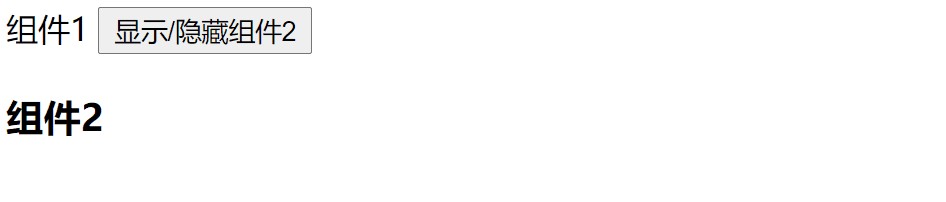






















 3887
3887











 被折叠的 条评论
为什么被折叠?
被折叠的 条评论
为什么被折叠?








